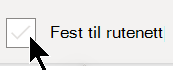Linjene i rutenettet krysser hver tegningsside som linjene på tradisjonelt grafpapir. Rutenettet hjelper deg med å plassere figurer på tegningssiden. Du kan aktivere Fest til rutenett, slik at når du flytter eller oppretter figurer, justeres de automatisk etter rutenettlinjene.
Vise eller skjule rutenettet
-
Merk av for eller fjern merket for Rutenett i Vis-gruppen på Visning-fanen.
Tips!: Rutenettet skrives vanligvis ikke ut, men du kan angi at det skal skrives ut: Høyreklikk sidefanen, klikk Utskriftsformat, og merk av for Rutenett på fanen Utskriftsformat.
Endre rutenettmellomrom og -størrelse
De fleste malene i Microsoft Visio bruker et variabelt rutenett som standard. Variable rutenettlinjer endres når du zoomer inn eller ut av tegningen, og er nyttige når du vil justere figurer nøyaktig.
Disse rutenettet er for eksempel satt til Normal, og når de zoomet ut, vises 1,5 meter fra hverandre.
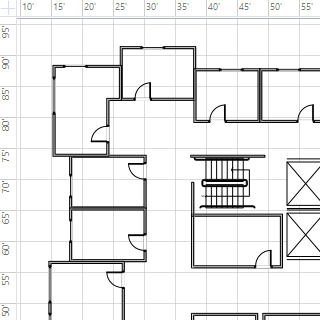
Når visningen er zoomet inn, vises de imidlertid én fot fra hverandre.
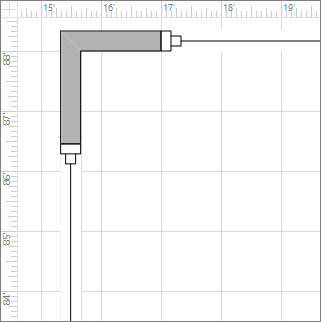
For enkelte tegninger kan det hjelpe deg å ha et fast rutenett, noe som betyr at rutenettet viser samme avstand uavhengig av forstørrelse. Med et fast rutenett og minimumsavstand på én fot, viser for eksempel rutenettet 1 fot kvadrater uansett hvor langt inn eller ut du zoomer tegningsvisningen.
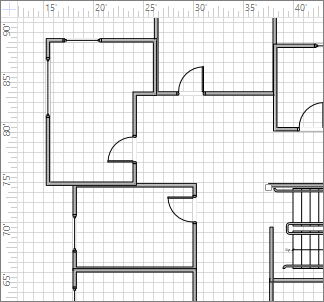
-
Klikk dialogboksvelgeren Vis i kategorien Visning .
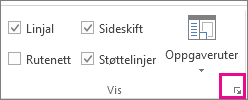
-
Klikk Fast under Rutenett i rutenettlistene i boksen Linjal & Rutenett. Angi avstanden du vil bruke, i boksene minimumsavstand – det faste rutenettet vil ikke fungere uten et tall angitt for minimumsavstand.
Klikk Fin, Normal eller Grov under Rutenettavstand i listene Vannrett og Loddrett for et variabelt rutenett.
Fint er den minste rutenettavstanden.
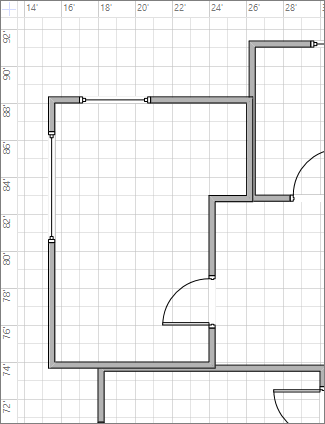
Grov er størst.
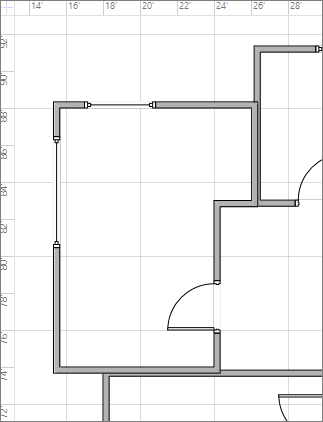
Endre origo for rutenettet
Origo for rutenett er satt til samme posisjon som linjalens nullpunkt. Hvis du flytter linjalens nullpunkt, flyttes også rutenettets opprinnelse. Du kan imidlertid angi rutenettets opprinnelse uavhengig av linjalens nullpunkt.
-
Klikk dialogboksvelgeren Linjal & rutenett i Vis-gruppen på fanen Visning.
-
Skriv inn x-koordinater (vannrett) og y (loddrett) for punktet der du vil at rutenettet skal komme fra, og klikk deretter OK.
Gjør det enklere å se rutenettfargen
Selv om det ikke er mulig å endre fargen på rutenettlinjer i selve Visio, kan du gjøre dem enklere å se ved å slå på høykontrastmodus i Windows.
Se også
Obs!: Både rutenett og muligheten til å feste til rutenett er ikke tilgjengelig i Visio i Microsoft 365, gratisversjonen av den nettbaserte Visio-appen.
Vise eller skjule rutenettet
-
Merk av eller fjern merket for Rutenett på Vis-fanen på båndet.
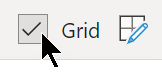
Du kan også høyreklikke på lerretet og velge

Endre rutenettmellomrom og -størrelse
-
Bruk pil opp eller pil ned i boksen Rutenettstørrelse på Visning-fanen på båndet for å justere rutenettstørrelsen, eller skriv inn en verdi i boksen, og trykk enter.
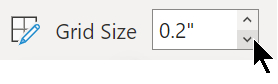
Med denne boksen kan du endre størrelsen i trinn på 0,1 tommer eller 0,25 cm, avhengig av de nasjonale innstillingene og målenhetene som brukes i filen.
Aktivere eller deaktivere fest til rutenett
-
Merk av eller fjern merket for Fest til rutenett på Vis-fanen på båndet.